Использование ActiveX-компонентов в форме
Компоненты ActiveX представляют собой 32-разрядные объекты, содержащие код и данные. В отличие от библиотек классов Visual FoxPro, ActiveX-компоненты могут создаваться с помощью различных средств разработки, например Visual C++ или Visual Basic. Вы можете использовать ActiveX-компоненты аналогично базовым компонентам Visual FoxPro. Основным преимуществом данных компонентов является их огромное количество, так как их разработкой занимаются многие фирмы, а также отдельные программисты. Часть этих компонентов является коммерческой продукцией, часть распространяется бесплатно. Множество компонентов включено в поставку Visual Studio и в приложение Microsoft Office. Для поиска необходимых компонентов вы можете использовать Интернет.
Для формирования списка используемых при разработке ActiveX-компонентов необходимо воспользоваться диалоговым окном Options (Параметры), выполнив следующие действия:
- Выберите в меню Tools (Сервис) команду Options (Параметры).
- В диалоговом окне Options (Параметры) выберите вкладку Controls (Элементы управления).
- Установите опцию ActiveX controls (Элементы управления ActiveX). При этом в списке Selected (Выбранные) будет отображен список всех доступных на вашем компьютере ActiveX-компонентов.
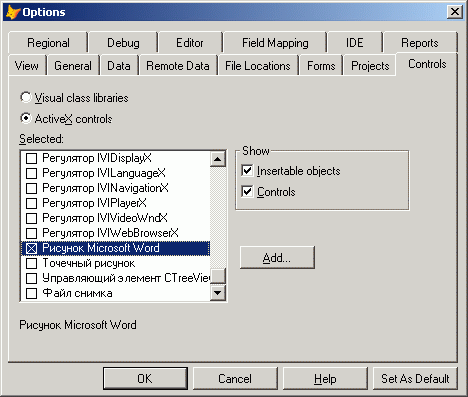
Рис. 16.9. Вкладка Controls диалогового окна Options
- Установите флажки рядом с теми объектами списка Selected, которые хотите разместить на панели инструментов Form Controls (Элементы управления формы) и использовать для размещения в форме (рис. 16.9).
- Нажмите кнопку ОК для закрытия диалогового окна Options (Параметры).
Замечание
Кнопка Add (Добавить) вкладки Controls (Элементы управления) диалогового окна Options (Параметры) предназначена для добавления новых объектов в список Selected. При нажатии на данную кнопку открывается диалоговое окно Open (Открыть), используя которое можно выбрать файл с ActiveX-компонентами.
